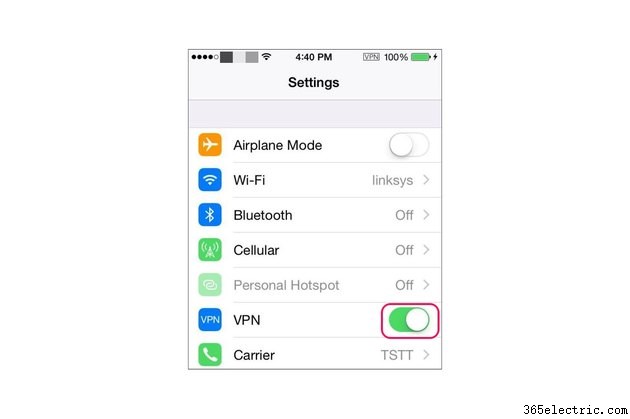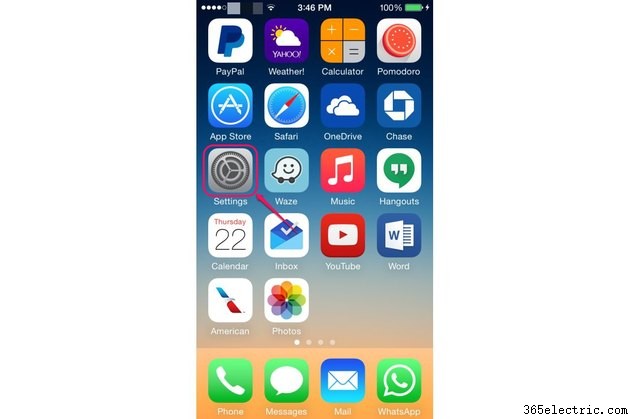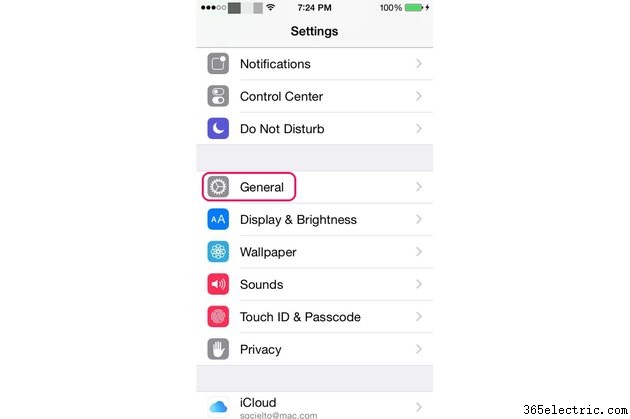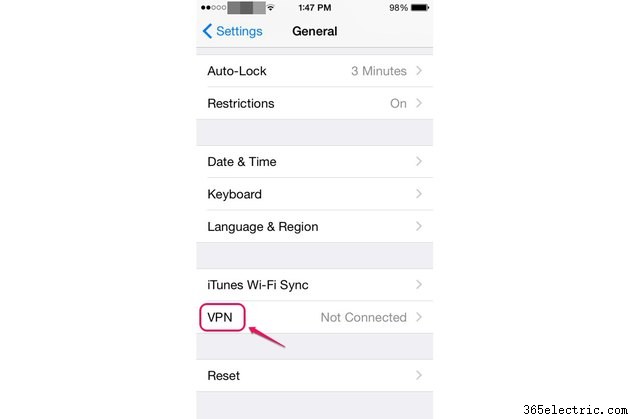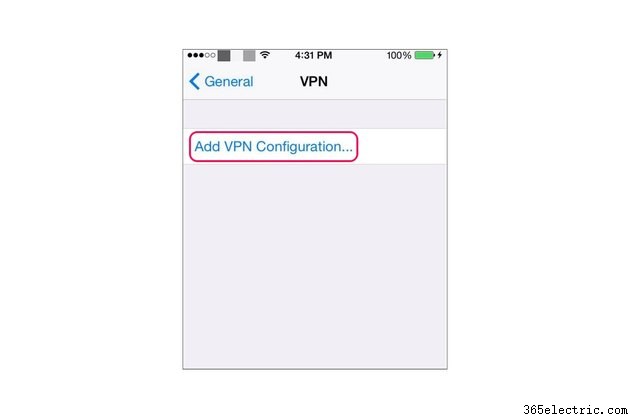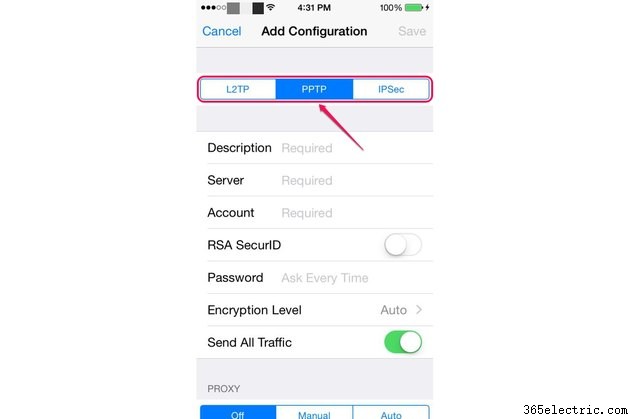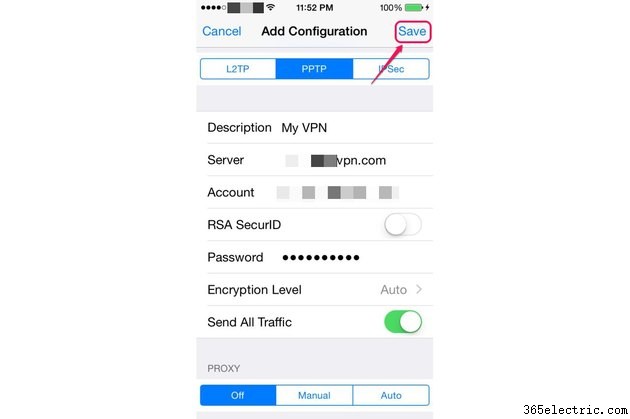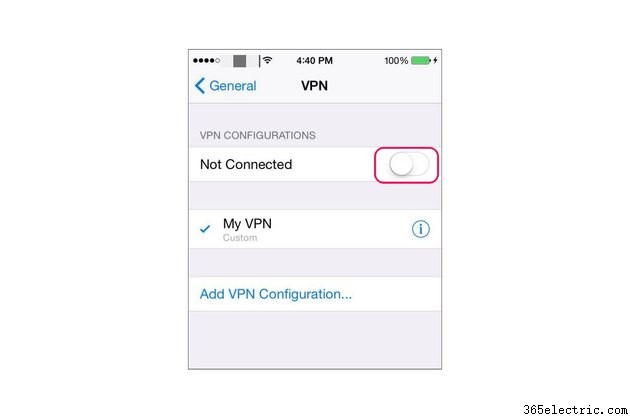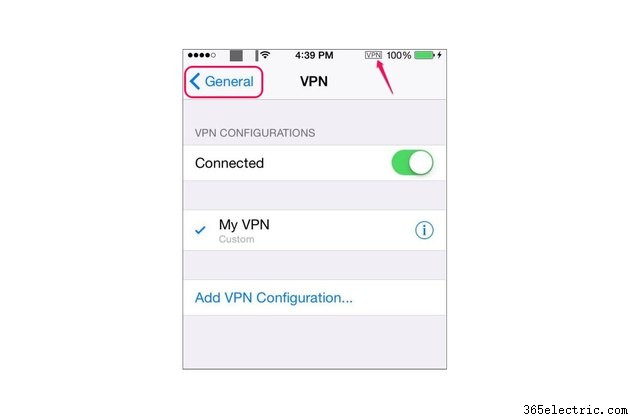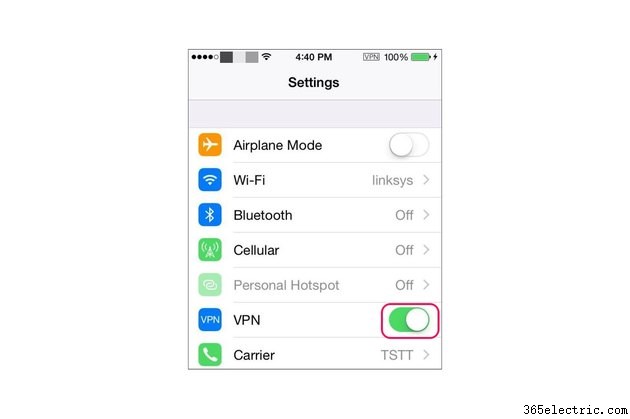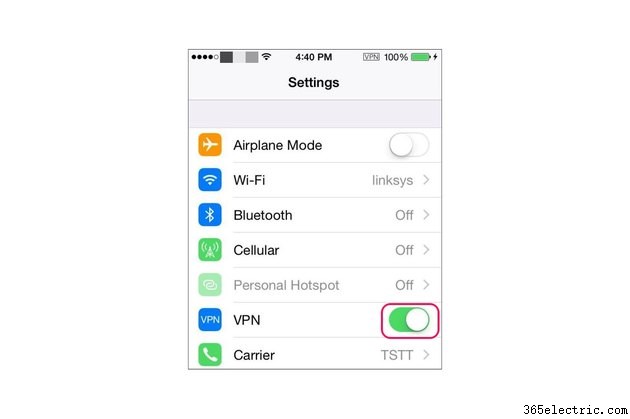
Seu iPhone com iOS 8.1 suporta conexões de Rede Privada Virtual compatíveis com protocolos VPN padrão e métodos de autenticação, como PPTP, L2TP e RSA SecurID. Para ativar uma conexão VPN, você precisa das informações de configuração do servidor VPN e das credenciais da conta VPN. Acesse as configurações de VPN através do menu de configurações gerais do seu iPhone.
Etapa 1
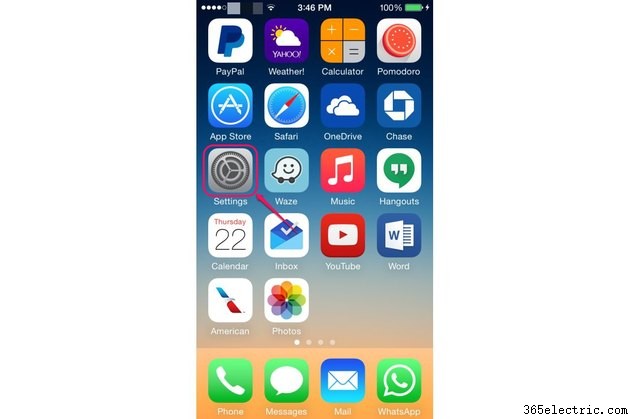
Toque no ícone "Configurações" na tela inicial do seu iPhone para abrir o menu Configurações. Antes de tentar se conectar à sua VPN, verifique se o seu iPhone tem uma conexão estável com a Internet.
Etapa 2
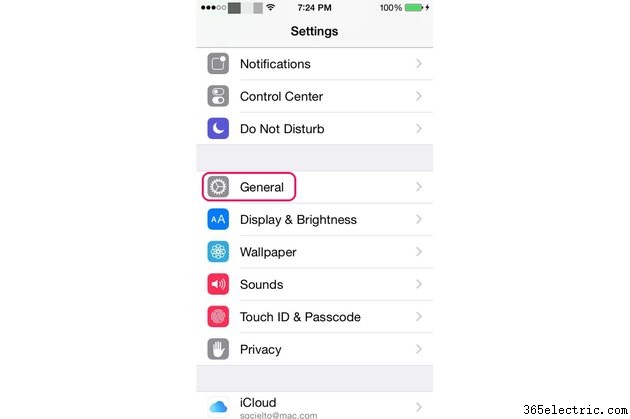
Role para baixo e toque em "Geral" para abrir a tela Geral.
Etapa 3
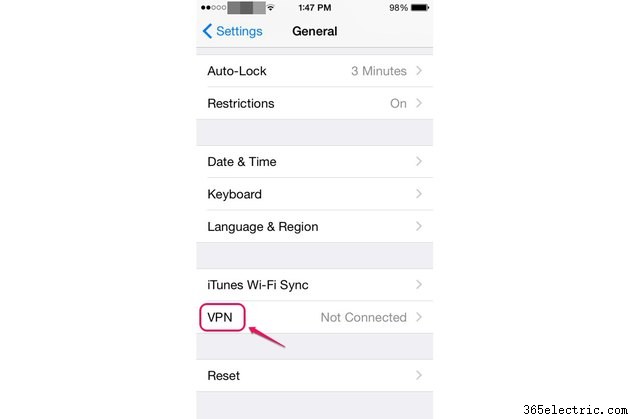
Toque em "VPN" para abrir a tela VPN que exibe todas as conexões VPN.
Etapa 4
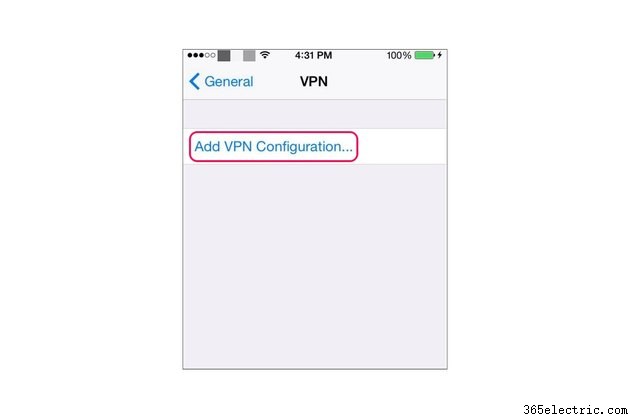
Toque em "Adicionar configuração de VPN" para abrir a tela Adicionar configuração. Se você já possui várias conexões VPN, a opção de adicionar uma nova conexão VPN aparece na parte inferior da sua lista de conexões.
Etapa 5
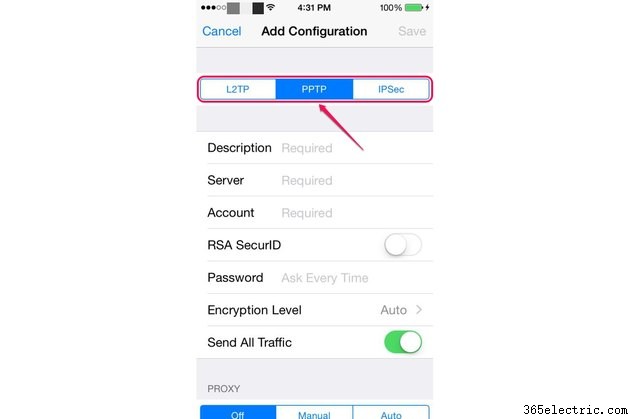
Selecione o protocolo VPN para se conectar ao seu servidor VPN, como "PPTP". As outras duas opções disponíveis são "L2TP" e "IPSec". Alguns provedores de VPN, como uma faculdade ou um empregador, fornecem o protocolo preferencial junto com as outras informações do servidor VPN. Se você não tiver certeza de qual protocolo é apropriado, entre em contato com seu administrador de rede ou provedor de serviços VPN. Se você não conseguir obter uma confirmação do protocolo apropriado a ser usado, escolha um protocolo que melhor se adapte à sua situação. Por exemplo, use o protocolo PPTP - que é rápido porque usa criptografia básica - se você estiver mais preocupado com a velocidade da conexão do que com a segurança. Use L2TP ou IPSec -- que oferecem um nível mais alto de criptografia -- se você estiver mais preocupado com segurança do que com velocidade.
Etapa 6
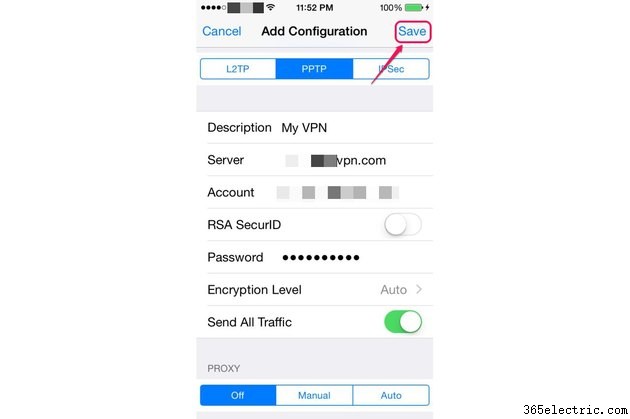
Insira a configuração do servidor VPN e as informações da conta nos campos apropriados. Por exemplo, digite um nome para a nova conexão VPN no campo "Descrição" e o endereço do servidor VPN no campo "Servidor". Toque em "Salvar" para salvar a nova conexão.
Etapa 7
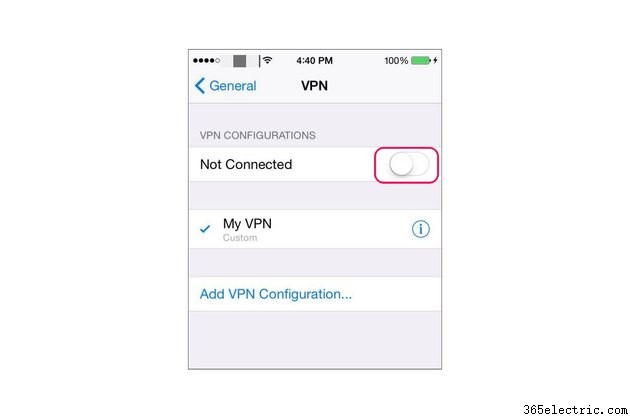
Deslize a chave "Não conectado" em Configurações de VPN para a posição "Ligado" para se conectar à VPN. Se você tiver mais de uma conexão VPN, toque na conexão que deseja usar antes de deslizar o botão Não conectado. A conexão ativa tem uma marca de seleção ao lado de seu nome.
Etapa 8
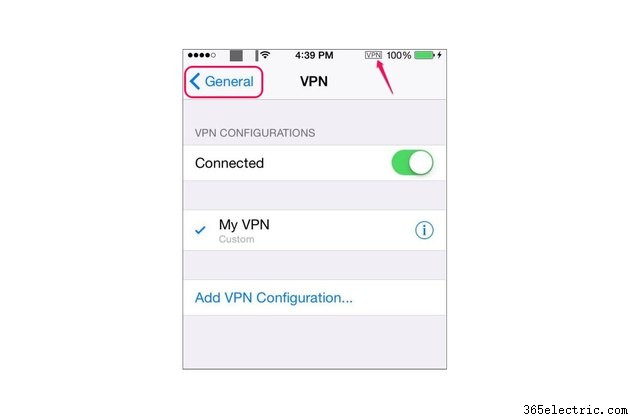
Toque em "Geral" e volte ao menu Configurações depois que o iPhone concluir o processo de conexão. A palavra "Connected" aparece em VPN Configurations e um ícone VPN aparece na barra de status confirmando a conexão.
Etapa 9
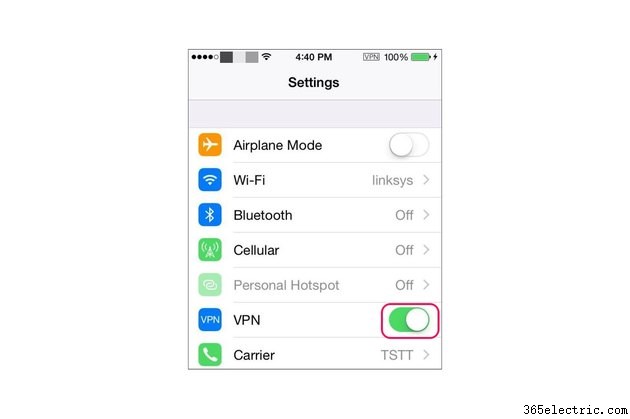
Alterne a chave "VPN" no menu Configurações para ativar ou desativar a conexão. O switch VPN aparece no menu após você concluir o processo de configuração da conexão VPN e é uma maneira conveniente de ativar ou desativar a conexão.
Dica
A App Store possui aplicativos VPN que não exigem a configuração manual de uma conexão VPN, como Ark VPN, SurfEasy VPN e Hotspot Shield VPN.